今回はiPadで勉強を始めるまでの準備について書きますね。初めてiPadで勉強する場合の手順だと思っていただければいいかと思います。
iPad、スキャナー、PCを準備する
まずは、iPadがないと始まりませんよね。iPadを手に入れます。どの機種を選べばいいかはまた別の記事で詳しく書きますのでそれを参考にしてください。
紙ベースの書籍、プリントなどをデータ化するために必要なスキャナーの準備も必要です。オススメは富士通の「Scan Snap」シリーズです。中でも、「ScanSnap iX1500」を私は使っていてオススメです。
2022年8月現在では、新しいモデルの「ScanSnap iX1600」が発売されていますので、今買うならこちらがおすすめです。色もホワイトとブラックの2色展開となっています。
そして、スキャナーでデータを読み取ったり、読み取ったデータを文字検索できるようにする作業が必要なのですが、その作業にパソコンが必要になります。
パソコンはMacでもWindowsでもどちらでもOKです。
本を裁断する
勉強したい本やテキストをスキャンするためにはスキャンする前にページを1枚1枚バラしておかないといけません。それを裁断と一般的に呼びます。裁断は自分でやってもいいし、業者さんに頼んでやってもらってもいいです。裁断を綺麗にできればこの後のスキャンもスムーズにいきます。逆に、裁断が上手くできなくてページごとに微妙にずれていたり、まして上手く裁断されずに繋がっているページがあったりすると後で大変手間がかかります。ですから、私は裁断は業者さんに外注しています。ネットで注文して裁断してほしい書籍を送れば、数日後には綺麗に裁断された書籍が返送されてきます。私はネットバンキングで振り込んでいるので支払いはネット上で完結できます。
スキャンする
裁断済みの書籍を、スキャナーにセットしてスキャンします。
「ScanSnap iX1500」の通常モードだとスキャンのスピードはめちゃくちゃ速いのですが、私はできるだけ綺麗なデータにしたいので一番綺麗にスキャンできるモードにしてスキャンしています。便利なスキャナーの設定の仕方はまた別の記事に書きますのでよかったらご覧ください。
OCR処理をする
スキャンしただけだと文字を認識してくれないので検索ができません。そこで、OCR処理という、文字を認識して検索できるようにするための処理を行う必要があります。このOCR処理は、スキャナーのアプリでもできますが、ぶっちゃけ精度はあまりよくありません。そこで、Adobe の「Acrobat Pro DC」というサービスを使います。このサービスの中にOCR処理をするサービスがあるのですが、その精度が市販のサービスの中でとても高いので私はこのサービスを使っています。有料になりますがそれだけの価値はあると思います。
iPadにデータを移す
OCR処理が終わったらそのデータをiPadに移します。
方法は大きく2種類あります。
- 直接コードをつないでiTunesを使ってデータを移す方法
- iCloudのファイルやDropboxなどのクラウドサービスを使う方法
です。
私は、最初はデータの数も多いのでコードをつないでやりましたが、今ではiCloudのファイルやDropboxなどのクラウドサービスを使っています。コードを繋ぐのが面倒くさいのと、クラウドサービスでも十分早くデータを同期できるからです。
勉強用のアプリをインストールする
iPadにもともと入っているアプリでもデータを見ることや書き込むことは一応できるのですが、勉強用のアプリを入れることで、メモやマーキング、ページの編集などが格段に捗ります。
私は「GoodNotes 5」というアプリを使っています。このアプリはメモやマーキングなどのノート作りに優れています。また、ある程度検索もできるので、どれか1つ必須のアプリを選べと言われたらこのアプリだと思います。このアプリも有料です。
アプリでデータを読み込む
iPadではアプリごとにデータを読み込む必要があります。そこで、データをアプリに読み込む必要があります。「GoodNotes 5」ではフォルダを作って管理することができるので、教科ごと、やテキストの種類ごと、など、わかりやすいフォルダを作ってそこにデータを放り込んでいくのがオススメです。
ここまで済めばもう勉強の準備は完了です。
今回はiPadで勉強をするための準備についてざっと書いてきました。それぞれの詳しい中身についてはそれぞれ別のページで解説していきますのでそちらを参考にしてください。
ここまで読んで頂きありがとうございました。
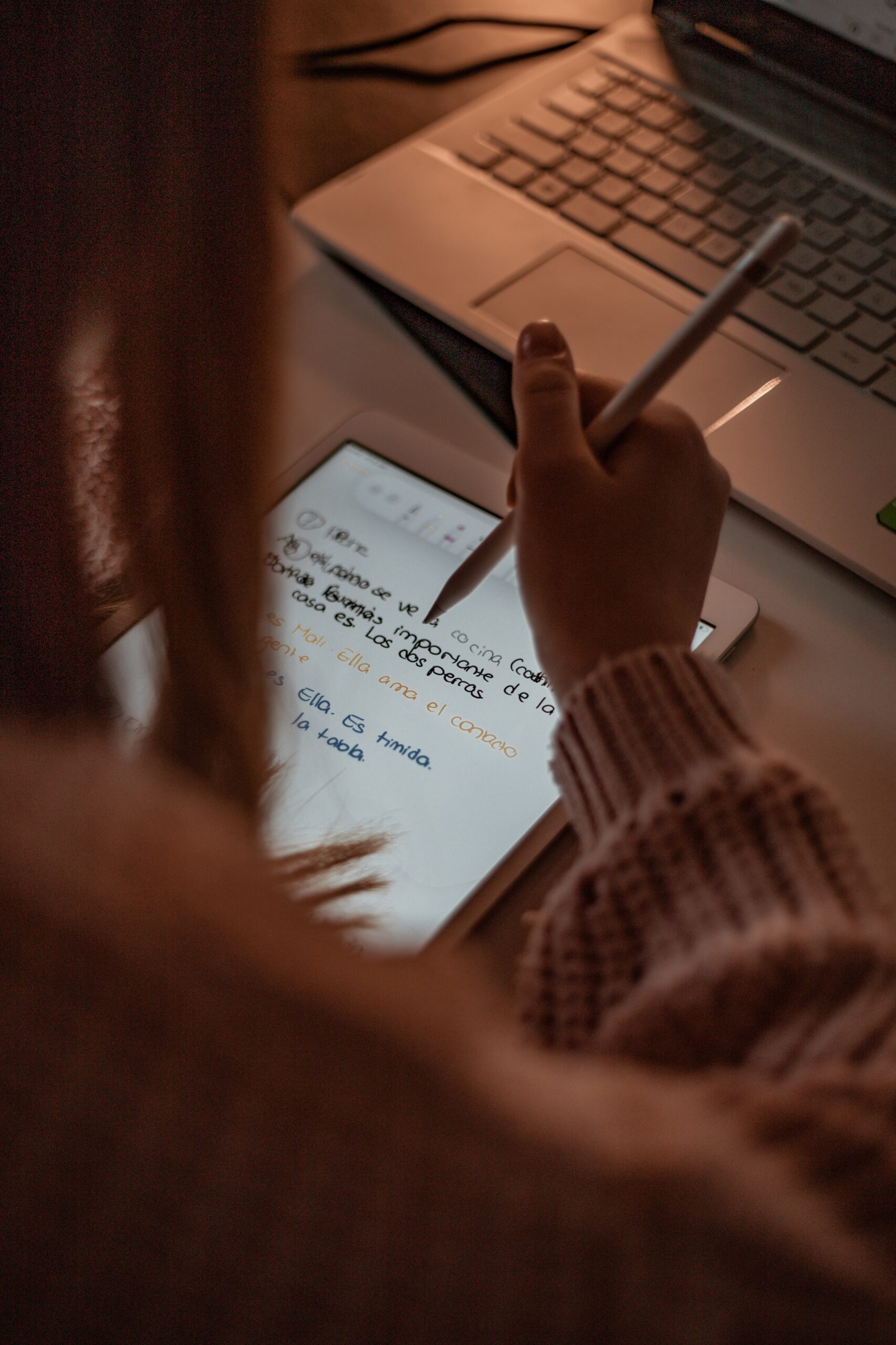






コメント